Wie deaktiviere ich Startprogramme unter Windows 10?

Normalerweise fügen sich beim Starten von Windows mehrere Apps zur Startvorgangsliste hinzu und starten nacheinander im Hintergrund. Viele Startprogramme verlangsamen nicht nur den Startvorgang von Windows, sondern führen auch dazu, dass das System sehr langsam läuft. Um ein solches Problem zu vermeiden, können Sie die Startprogramme, die Sie nicht benötigen, direkt beim Starten von Windows 10 deaktivieren.
Es ist von größter Bedeutung, die richtige Balance zwischen dem Deaktivieren oder Verlassen von Windows-Apps zu finden. In diesem Artikel besprechen wir, welche Programme Sie deaktivieren und welche Sie unverändert lassen können. Um dies zu erreichen, haben wir uns drei verschiedene Möglichkeiten ausgedacht:
Deaktivieren Sie Startprogramme unter Windows 10
Wenn Sie bereit sind, das Öffnen einiger Startprogramme beim Start von Windows 10 zu verhindern, gehen Sie die folgenden Methoden durch und finden Sie heraus, welche in Ihrem Fall am besten geeignet ist –
- Öffnen Sie die Einstellungen-App mit den Tasten Win + I.
- Wählen Sie Apps > Start aus . Im rechten Bereich sehen Sie eine Liste aller Apps, die standardmäßig nach Namen sortiert sind.
- Suchen Sie nach den Programmen, die Sie deaktivieren möchten.
- Klicken Sie auf die Umschaltfläche (neben dem Programm, das Sie deaktivieren möchten), um es zu deaktivieren.
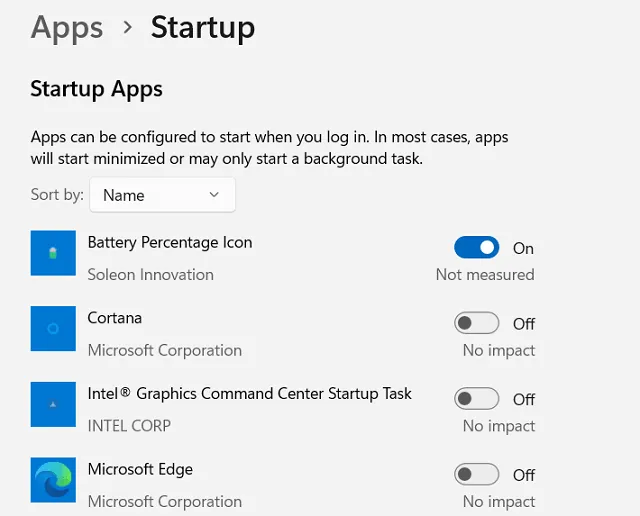
- Auf ähnliche Weise können Sie andere Programme deaktivieren, die Ihrer Meinung nach große Systemressourcen beanspruchen.
2] Über den Task-Manager
Wenn Sie den Bereich „Apps-Verwaltung“ in Ihrer App „Einstellungen“ nicht gefunden haben, bedeutet dies lediglich, dass Sie noch nicht auf die neueste Version umgestiegen sind. In einem solchen Fall können Sie die Startprogramme über den Task-Manager deaktivieren.
So gehen Sie vor –
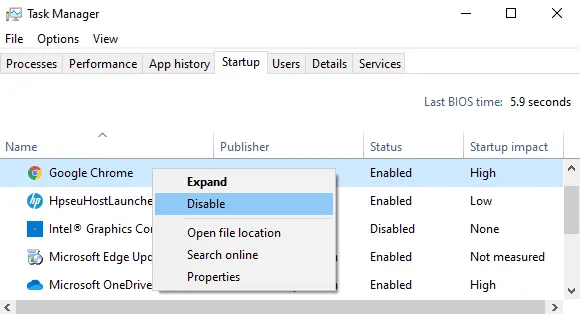
- Drücken Sie die Tasten Strg + Umschalt + Esc, um das Task-Manager-Fenster zu öffnen.
- Gehen Sie zur Registerkarte Start .
- Klicken Sie mit der rechten Maustaste auf das Programm (das Sie deaktivieren möchten) und wählen Sie Deaktivieren aus .
- Deaktivieren Sie auf die gleiche Weise andere Programme.
3] Aus der Systemkonfiguration
Eine weitere Methode, mit der Sie Startprogramme unter Windows 10 deaktivieren können, ist die Verwendung der Systemkonfiguration. So können Sie das tun –
- Klicken Sie auf die Schaltfläche „Start“, geben Sie „Systemkonfiguration“ ein und wählen Sie dasselbe oben im Ergebnis aus.
- Gehen Sie im Fenster „Systemkonfiguration“ zur Registerkarte „Start“ .
- Klicken Sie auf den Link „ Task-Manager öffnen“ , um das Task-Manager-Fenster zu öffnen.
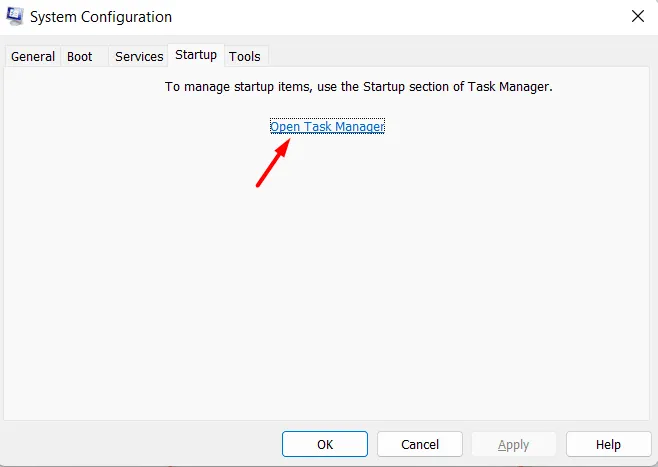
- Klicken Sie mit der rechten Maustaste auf das Programm und wählen Sie die Option Deaktivieren .
- Machen Sie dies auch für andere Programme, die Sie deaktivieren möchten.
- Wenn Sie aufgefordert werden, Ihren Computer neu zu starten, tun Sie dies, um die vorgenommenen Änderungen zu übernehmen.
Ich hoffe, Sie konnten alle Anwendungen, die Sie beim PC-Start nicht starten möchten, erfolgreich deaktivieren.
Wie verhindere ich, dass Programme beim Start ausgeführt werden?
Wenn Sie nicht möchten, dass bestimmte Programme beim Hochfahren Ihres Windows-PCs geöffnet werden, können Sie sie alle über den Task-Manager deaktivieren. Öffnen Sie den Task-Manager, indem Sie die Tasten Strg + Umschalt + Esc drücken. Gehen Sie zu den Start-Apps im linken Navigationsbereich, klicken Sie mit der rechten Maustaste auf die App, die Sie deaktivieren möchten, und wählen Sie die Option „Deaktivieren“ .
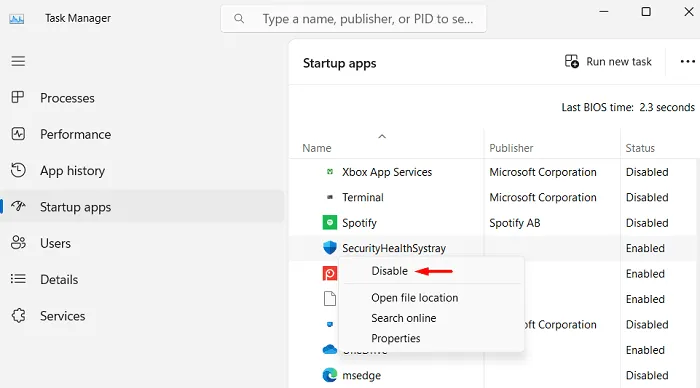
Damit haben Sie das ausgewählte Programm erfolgreich daran gehindert, selbstständig auf Ihrem Computer zu starten. Starten Sie nun Ihren PC neu und Sie werden feststellen, dass dieses bestimmte Programm nicht automatisch startet. Wann immer Sie eine bestimmte Anwendung öffnen möchten, müssen Sie lediglich darauf doppelklicken und das Programm wird ohne Probleme gestartet.



Schreibe einen Kommentar